0xc000000f,小编教你错误代码0xc000000f怎么修复
- 分类:帮助 回答于: 2018年06月15日 13:50:00
不少的用户对电脑的一些比较基础的重装系统等操作都较为熟悉,最近有通用pe工具箱用户在安装电脑过程中,出现了黑屏报错,错误代码:0xc000000f,无法开机,不知道如何是好。下面小编就给大家介绍一下0xc000000f报错的原因以及解决方法吧。
相信很多的朋友现如今对电脑的研究还是比较深的,不过最近有一些网友在反映说自己在进行电脑重装系统时提示0xc000000f错误无法进入系统,不知道应该怎么办,下面,小编给大家讲解错误代码0xc000000f的修复技巧。
错误代码0xc000000f怎么修复
提供两种方法:
1.可以手动添加bcd引导
2.直接修复引导
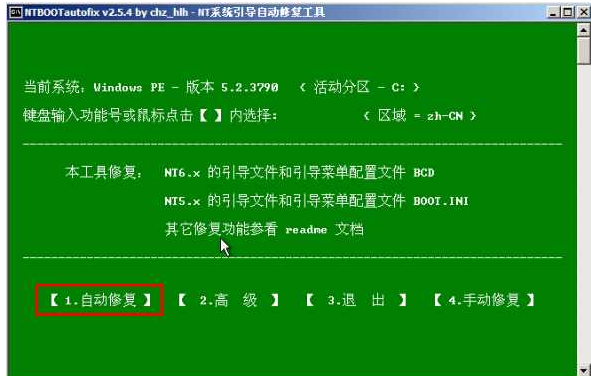
引导失败图-1
如果以上两种方法完成之后还是无法解决问题,这个时候我们就要分析分区了,
有几点错误:
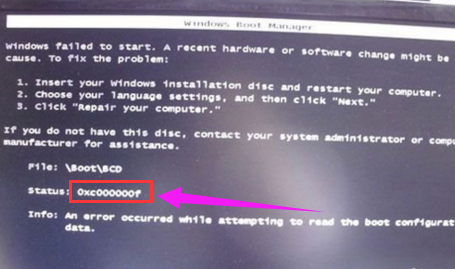
错误代码图-2
1.c盘空间大小只有100M,同时根据网友所说,系统装到了d盘上!
2.c盘是活动分区
分析:
按照windows的引导启动方式,会优先选择从活动分区开始引导,如果我们的引导信息在c盘,那么就会从c盘引导系统启动,但是这个时候,我们c盘里面包含的引导信息是重装之前的系统的,自然用来引导现在的系统就会报错!
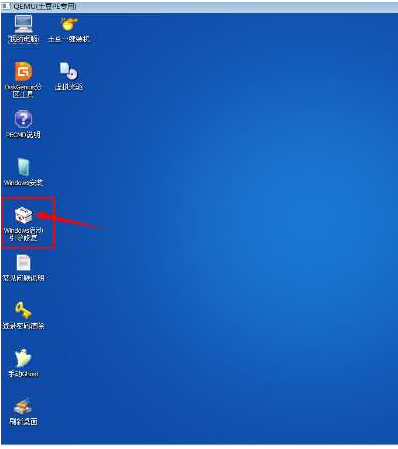
系统引导图-3
解决方法:
删除c盘分区,同时更改d盘为活动分区,然后修复系统引导就可以了,如果想将d盘调整为c盘,还需要指派驱动器!操作方法,打开分区工具,选中分区,鼠标右键单击,要更改的设置。
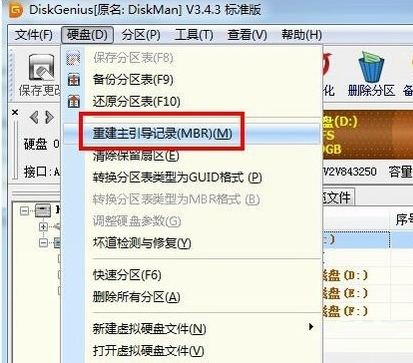
错误代码图-4
删除完成之后,同样需要修复引导或者添加引导。
通过以上操作就可以完美的解决问题。
还有最后一点疑问,为什么c盘空间只有100M,这里小编猜测是一下几种原因:
1.分区的时候出错;
2.在装的系统的时候有意的分出一个引导分区用来专门引导系统(类似uefi+gpt这种方式安装系统!)
3.硬盘早使用的是gpt分区,转换成mbr之后出现的问题!
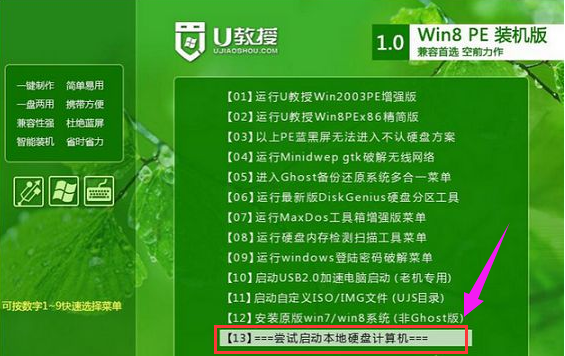
引导失败图-5
以上就是错误代码0xc000000f的修复技巧。有兴趣的用户可以看看。
 有用
26
有用
26


 小白系统
小白系统


 1000
1000 1000
1000 1000
1000 1000
1000 1000
1000 1000
1000 1000
1000 0
0 0
0 0
0猜您喜欢
- 常说的erp系统是什么意思啊..2020/11/19
- 《斗地主单机版免费下载:尽情享受开心..2023/10/30
- 教大家系统之家一键重装怎么用..2021/06/19
- 电脑找不到打印机怎么办2020/06/20
- 出现错误代码0x80070002怎么解决..2021/03/02
- 电脑为什么开不了机,小编教你电脑开不..2018/10/12
相关推荐
- 告诉你cs怎么加电脑人2019/01/26
- 密码的含义是什么?2023/11/21
- 清华紫光拼音输入法:高效输入,畅享打字..2024/02/28
- 机械键盘有哪些2020/10/27
- windows无法与设备或资源通信怎么解决..2022/04/20
- 教你windows自带文件粉碎功能如何使用..2021/02/15














 关注微信公众号
关注微信公众号



